"안녕하세요. 최근 동네 중고품 판매점에서 오래된 iPod을 구입했는데 iPod이 완벽하게 작동하고 있습니다. 여전히 음악이 설치되어 있습니다. 이 iPod에서 이미 iTunes가 설치된 현재 PC로 음악을 전송할 수 있는 방법이 있습니까? 제가 틀렸다면 음악을 전송할 수 있는 소프트웨어를 구입할 필요가 없습니다. 그리고 이것이 사실이라면 Bertmac의 이름을 아는 사람이 있습니까?
먼지가 쌓인 iPod에 더 이상 다른 형태로 소유하지 않은 오래된 음악이 있고 iPod에서 새 컴퓨터로 음악을 전송하는 방법이 궁금하십니까? 그렇다면 기존 음악 플레이어를 잡고 튜토리얼에 따라 iPod 콘텐츠를 새 컴퓨터에 복사하십시오.
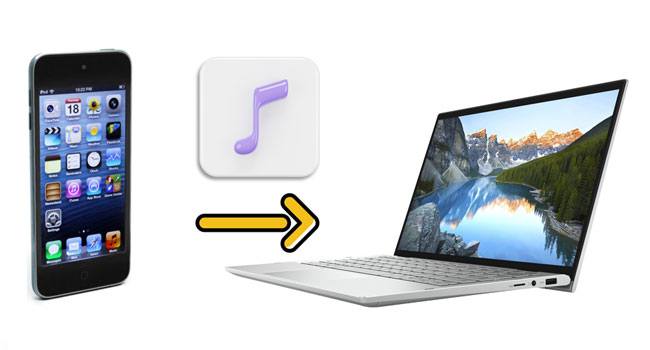
1부. Coolmuster iOS Assistant 통해 iPod에서 새 컴퓨터로 음악을 복사하는 방법
2부. iPod/외장 하드 드라이브를 사용하여 iTunes 보관함을 새 컴퓨터로 전송하는 방법
3부. iTunes(PC) 또는 Finder( Mac )를 사용하여 새 컴퓨터에 iPod을 넣는 방법
4부. iTunes를 사용하여 iPod에서 구입한 노래를 새 컴퓨터로 전송하는 방법
원하는 음악을 iPod에서 새 컴퓨터로 전송하는 빠르고 효과적인 방법을 찾고 계십니까? iPod에서 새 컴퓨터로 음악을 전송할 때 많은 사람들이 바다에 있는 듯한 느낌을 받을 수 있습니다. Coolmuster iOS Assistant 의 도움으로 iTunes를 실행하지 않고도 원하는 iPod 음악만 미리 보고 Windows PC 또는 Mac 으로 내보낼 수 있습니다.
Coolmuster iOS Assistant 의 주요 특징:
* 한 번의 클릭으로 iTunes 없이 iPod에서 Mac 또는 PC로 음악을 전송할 수 있습니다.
* 모든 음악 파일을 미리 보고 원하는 음악만 내보냅니다.
* MP3, M4A, AAC, AIF, WAV 등과 같은 읽을 수 있는 형식으로 음악 파일을 저장합니다.
* 음악보다 사진, iBooks, 비디오 및 기타 파일을 컴퓨터로 내보냅니다 .
* iPod touch 8/7/6/5/4/3/2/1 등 iOS 5~ iOS 16을 실행하는 모든 iPod touch 모델과 호환됩니다.
한 번의 클릭으로 iPod을 새 컴퓨터로 전송하는 방법은 무엇입니까?
참고: iTunes 또는 Music이 iPod을 감지할 수 있는지 확인하십시오. 그렇지 않으면 프로그램이 이를 감지하지 못합니다.
1. 컴퓨터에 Coolmuster iOS Assistant 설치하고 실행합니다. 그런 다음 USB 케이블을 통해 iPod touch를 컴퓨터에 연결하십시오.

2. 일반적으로 소프트웨어는 자동으로 장치 감지를 시작합니다. 메시지가 나타나면 iPod touch에서 신뢰를 누르고 프로그램에서 계속을 클릭하여 계속 진행하세요.

연결되면 인터페이스에 iPod 정보가 표시됩니다.

3. 왼쪽 패널에서 음악을 선택하고, 미리 보고, 전송하려는 노래를 확인하세요. 다음으로, 상단에 있는 내보내기 버튼을 눌러 iPod 음악을 새 컴퓨터로 가져오세요.

추가 자료:
[수정됨] iPhone에서 PC로 사진 앨범을 쉽게 전송하는 방법은 무엇입니까?
컴퓨터에서 iPod으로 음악을 전송하는 방법은 무엇입니까? (빠른 전송)
iPod 또는 외장 하드 드라이브를 통해 iPod에서 새 컴퓨터로 iTunes를 이동하려면 다음 단계를 따르십시오.
1. iTunes 폴더에 파일을 통합합니다. 컴퓨터에서 iTunes를 실행하고 파일 > 라이브러리 > 라이브러리 구성 > 파일 통합을 선택합니다.
2. iTunes 라이브러리 미디어 파일을 백업합니다. 컴퓨터에서 iTunes를 열고 편집 > 기본 설정 > 고급을 선택한 다음 iTunes Media 폴더 위치 섹션에서 iTunes 미디어 폴더 위치를 기록해 둡니다. 그런 다음 iTunes를 종료하고 파일 탐색기의 iTunes 폴더로 이동하십시오.

3. 외장 하드 드라이브를 컴퓨터에 연결합니다. 그런 다음 iTunes 폴더를 외장 하드 드라이브로 끌어다 놓습니다.
4. 새 컴퓨터에 최신 버전의 iTunes 가 설치되어 있는지 확인하고 파일 > iTunes 종료를 선택합니다. 그런 다음 외장 하드 드라이브를 새 컴퓨터에 연결하십시오.
5. 파일 탐색기에서 외장 드라이브를 찾아 외장 하드 드라이브의 iTunes 폴더를 내장 드라이브로 드래그합니다.
참고: iTunes 폴더를 사용자 폴더/Music/iTunes/iTunes Media 아래에 두는 것이 좋습니다.
6. iTunes를 여는 동안 Shift 버튼을 길게 누르고 라이브러리 선택 을 탭한 다음 방금 새 컴퓨터에 다시 넣은 iTunes 폴더를 선택하세요. 나중에 열기를 누르고 iTunes Library.itl 파일을 선택하세요.
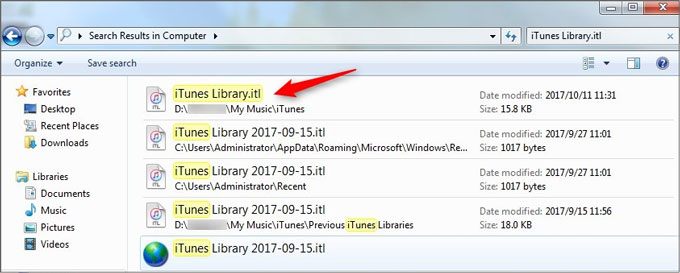
또한보십시오:
이 3가지 효과적인 방법을 통해 iPhone 음악을 컴퓨터에 복사 할 수 있습니다. 확인 해보자.
iTunes 없이 비활성화된 iPad를 잠금 해제 하는 방법을 보려면 클릭하세요.
iTunes 또는 Finder를 사용하여 iPod 음악을 새로운 Windows PC 또는 Mac 으로 직접 전송할 수도 있습니다. 그러나 동기화된 파일에는 음악 및 기타 iPod 콘텐츠가 포함될 수 있습니다.
iPod에서 Mac 으로 무료로 음악을 전송하려면,
1. USB 케이블이나 Wi-Fi를 사용하여 iPod touch를 Mac 에 연결합니다. 연결되면 macOS X 10.15 이상에서는 Finder 사이드바에서, macOS X 10.14 이하에서는 iTunes 사이드바에서 iPod touch를 선택하십시오.
2. Finder 창 상단에서 파일을 누르고 앱 이름 옆에 있는 삼각형 아이콘을 클릭하여 iPod touch의 파일을 확인한 다음 파일을 Finder 창으로 드래그합니다.
iPod Windows PC에서 음악을 전송하려면,
1. 컴퓨터에 최신 버전의 iTunes가 설치되어 있는지 확인하고 iPod touch를 PC에 연결하십시오.
2. iTunes 창의 왼쪽 상단 모서리에 있는 iPod touch 아이콘을 클릭하고 파일 공유를 선택한 다음 목록에서 앱을 선택합니다.
3. 목록 오른쪽에서 전송하려는 파일을 선택하고 저장 위치를 눌러 저장 위치를 정의한 다음 저장 위치를 다시 누릅니다.

다음이 필요할 수 있습니다.
설정 후 Android 휴대폰에서 iPhone으로 데이터를 어떻게 전송할 수 있나요? 이 게시물에서 7가지 가능한 옵션을 보려면 링크를 클릭하세요.
USB 케이블을 사용하거나 사용하지 않고 Android 음악을 컴퓨터에 동기화하는 방법이 궁금하십니까? 안심하다. 이 가이드가 도움이 될 것입니다.
iTunes Store에서 구입한 모든 노래를 새 컴퓨터로 전송하시겠습니까? iTunes를 이용하면 쉽게 만들 수 있습니다. 다음 단계를 시작하기 전에, 이 기능은 구매하거나 리핑한 CD만 지원하며 다른 소스에서 다운로드한 음악 파일은 지원하지 않는다는 점을 알아야 합니다.
새 컴퓨터에 iPod을 설치하는 방법은 무엇입니까?
1. 컴퓨터에서 최신 버전의 iTunes를 열고 나중에 구입한 노래를 컴퓨터에 복사할 수 있도록 Apple ID로 새 컴퓨터를 인증하십시오. 계정 > 인증 > 이 컴퓨터 승인을 클릭하고 Apple ID와 비밀번호를 입력한 후 승인을 누르세요.
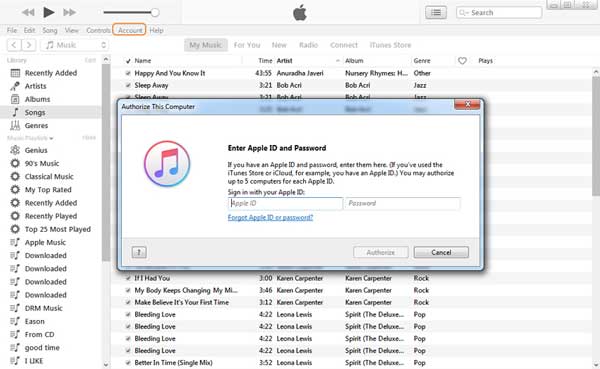
2. USB 케이블을 사용하여 iPod을 컴퓨터에 연결합니다.
3. 연결되면 iTunes 창에서 파일 > 장치 > iPod에서 구입한 항목 전송을 클릭합니다. 모든 구매 항목이 새 컴퓨터로 전송될 때까지 기다려 주십시오.

이 게시물에서는 iPod에서 새 컴퓨터로 음악을 단계별로 전송하는 방법을 설명했습니다. Coolmuster iOS Assistant 사용하면 iPod 음악을 새 컴퓨터로 선택적으로 가져올 수 있습니다. 다른 어떤 방법보다 상대적으로 쉽고 빠릅니다. 게다가 Windows PC 또는 Mac 에서 읽을 수 있는 형식으로 음악 파일을 저장합니다. 그러므로 한번 시도해 보시기를 적극 권장합니다.
관련 기사:
iPod에서 iPod으로 음악을 전송하는 방법은 무엇입니까? (필독)
데이터 손실 없이 iPod에서 컴퓨터 Windows 10/11로 음악을 전송하는 방법은 무엇입니까? (5가지 선택 방법)
7가지 기본적인 방법으로 한 iPod에서 다른 iPod으로 콘텐츠를 전송하는 방법은 무엇입니까? (업데이트됨)
데이터를 지우지 않고 iPad를 새 컴퓨터에 동기화하는 3가지 방법





